مەزمۇن جەدۋىلى
Excel دا تېكىست قىممىتىنى ئىزدەشنىڭ پايدىلىق ۋە تېخىمۇ تېز ئۇسۇللىرى ، بولۇپمۇ چوڭ سانلىق مەلۇمات ئامبىرىڭىز بولغاندا زۆرۈر. بۇ ماقالىدە مەن Excel دىكى ئىزدەش تېكىستىنى مۇناسىۋەتلىك مىساللار بىلەن 7 مۇۋاپىق ئۇسۇلنى ئىشلىتىپ ، چۈشەندۈرۈش بىلەنمۇ مۇلاھىزە قىلىمەن. شۇڭا ، سانلىق مەلۇمات جەدۋىلىڭىزنىڭ ئۇسۇلىنى تەڭشىسىڭىز بولىدۇ.
ئەمەلىي مەشغۇلات دەپتىرىنى چۈشۈرۈڭ
Excel دىكى تېكىستنى ئىزدەش ۋە چىقىرىشنىڭ 7 خىل ئۇسۇلى
ئۇسۇللارغا ئۆتۈشتىن بۇرۇن ، بۈگۈنكى سانلىق مەلۇمات جەدۋىلىمىزنى كۆرۈپ باقايلى ، بۇ يەردە خىزمەتچىلەرنىڭ ئىسمى خىزمەتچىلەر كىملىكى ۋە ئېلېكترونلۇق خەت ساندۇقى بىلەن تەمىنلەنگەن. كىملىك <<> سانلىق مەلۇمات جەدۋىلىدىن تېكىست قىممىتىنى ئېلىش.
فۇنكسىيە بىر قۇر ياكى ستوندىكى قىممەتنى قۇر ياكى ستوندىكى ئوخشاش ئورۇندىن قايتۇرىدۇ. ئىزدەش قىممىتى 1003 ( خىزمەتچىلەر كىملىكى ) ، سىز كىملىك ئۈچۈن خىزمەتچىلەرنىڭ ئىسمىنى تېپىشىڭىز كېرەك ، تۆۋەندىكى فورمۇلانى ئىشلىتەلەيسىز.
=LOOKUP(F5,B5:B12,C5:C12) بۇ يەردە ، F5 ئىزدەش قىممىتى ، B5: B12 بولسا خىزمەتچىلەر كىملىكى نىڭ ئىزدەش ۋېكتورى (ھۈجەيرە دائىرىسى) ، C5: C12 خىزمەتچىلەرنىڭ ئىسمى نىڭ نەتىجە ۋېكتورى (كاتەكچە دائىرىسى).
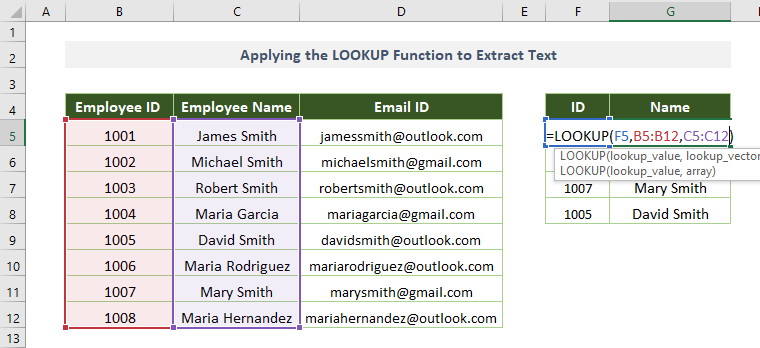
ئاخىرىدا ، سىز كىملىك گە ئاساسەن خىزمەتچىلەرنىڭ ئىسمى بار بولغان تۆۋەندىكى مەھسۇلاتقا ئېرىشىڭ.
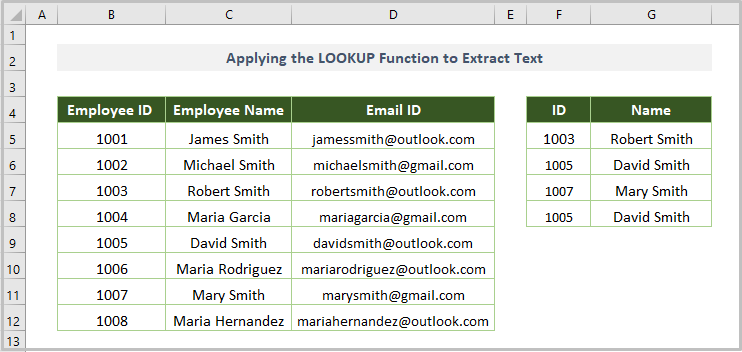 تېخىمۇ كۆپ ئوقۇڭ: كۆپ ئىزدەش ئۇسۇلىExcel دىكى قىممەتلەر (10 خىل ئۇسۇل) ئىستون (تىك ئىزدەش).
تېخىمۇ كۆپ ئوقۇڭ: كۆپ ئىزدەش ئۇسۇلىExcel دىكى قىممەتلەر (10 خىل ئۇسۇل) ئىستون (تىك ئىزدەش).
تۆۋەندىكى مىسالدا ، بۇ ئىقتىدار مەلۇم كاتەكچىنىڭ تېكىستىنى چىقىرىشتا ئىشلىتىلىدۇ. =VLOOKUP("*"&F5&"*",B5:D12,1,FALSE)
بۇ يەردە ، F5 ئىزدەش تېكىستى ، B5: D12 جەدۋەل سانلار گۇرپىسى (سانلىق مەلۇمات جەدۋىلى) تېكىست) ، 1 ستون كۆرسەتكۈچ نومۇرى ، ئەڭ ئاخىرىدا يالغان دەل ماس كېلىدۇ.
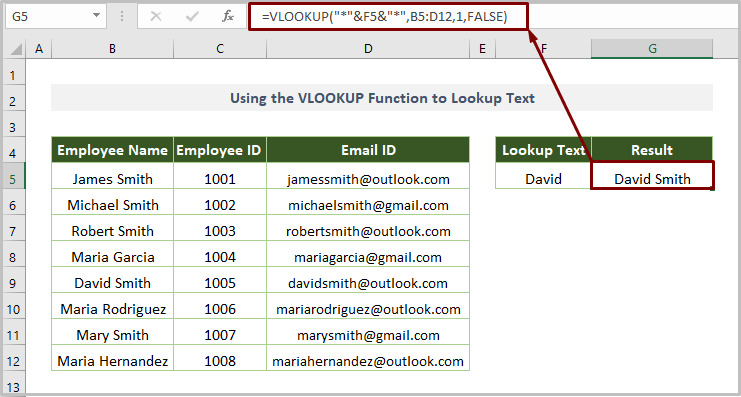
نى زىيارەت قىلىڭ. Excel ماقالىسىدىكى VLOOKUP ئارقىلىق ئىزدەش تېكىستى سانلىق مەلۇمات جەدۋىلىدىن تېكىست ئېلىش ئۈچۈن فورمۇلانىڭ تېخىمۇ كۆپ ئىشلىتىلىشىنى بىلىش ئۈچۈن.
تېخىمۇ كۆپ ئوقۇڭ: Excel دىكى جەدۋەلنى قانداق ئىزدەش ( 8 خىل ئۇسۇل)
3. VALUE نىڭ بىرىكمىسىنى ئىشلىتىش & amp; VLOOKUP فۇنكسىيەنى تېپىش ئىقتىدارى
VALUE فۇنكسىيەسى ساننى كۆرۈنىدىغان تېكىست قىممىتىدىن قايتۇرىدۇ ، بىز بۇ ئىقتىدارنى VLOOKUP ئىقتىدارى بىلەن ئىشلىتىپ تېكىستنى تاپالايمىز.
بىرلەشتۈرۈلگەن فورمۇلا تۆۋەندىكىدەك بولىدۇ-
=VLOOKUP(VALUE(F5),B5:C12,2,FALSE) بۇ يەردە ، F5 ئىزدەش تېكىستى ، B5: D12 جەدۋەل سانلار گۇرپىسى (تېكىستنى قايتۇرىدىغان سانلىق مەلۇمات جەدۋىلى) ، 2 بولسا ئىستون كۆرسەتكۈچ نومۇرى ، ئەڭ ئاخىرىدا يالغان دەل ماس كېلىدۇ. 1>
تېخىمۇ مۇھىمى ، VALUE (F5) نومۇرنى قايتۇرىدۇ ، ئاندىن VLOOKUP تېكىستنى چىقىرىپ بېرىدۇقىممىتى.
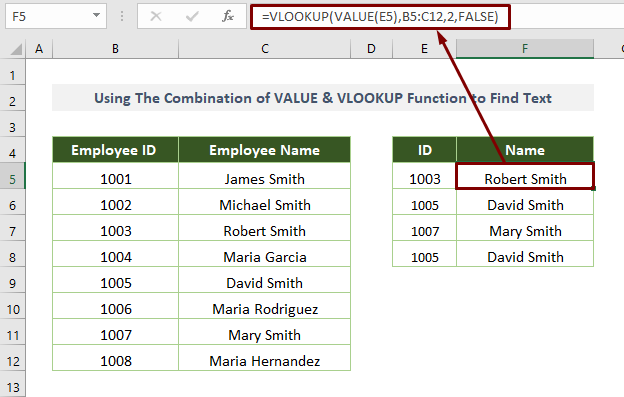
تېخىمۇ كۆپ ئوقۇڭ: تېكىست قىممىتىگە ئېرىشىش
HLOOKUP ئىقتىدارى ئىزدەش قىممىتىگە ئاساسەن قىممەتنى قايتۇرىدۇ (توغرىسىغا قاراش).
بىز بۇ ئىقتىداردىن پايدىلىنىپ ئېرىشەلەيمىز فورمۇلانىڭ بېشىدا Asterisk (*) نى ئىشلىتىپ تېكىست قىممىتى تەرتىپلىك.
شۇڭا ، بۇ فورمۇلا-
=HLOOKUP("*",B5:D12,1,0) بولىدۇ. بۇ يەردە ، B5: D12 جەدۋەل تىزمىسى ، 1 قۇر كۆرسەتكۈچ نومۇرى ، 0 ( يالغان ) توغرا ماسلاشتۇرۇش ئۈچۈن.
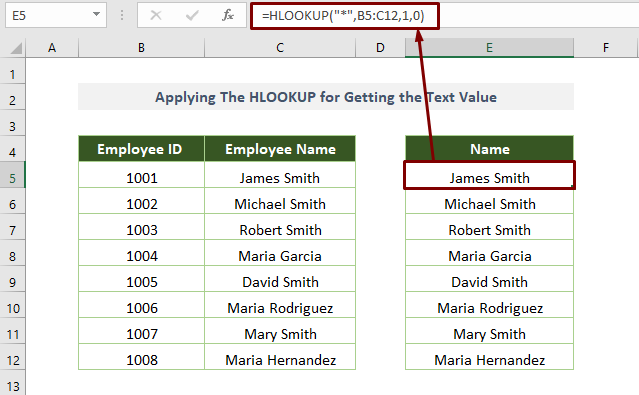
تېخىمۇ كۆپ ئوقۇڭ: . XLOOKUP نى EXACT ئىقتىدارى بىلەن ئىشلىتىش
Excel 365 دە تونۇشتۇرۇلغان XLOOKUP كىشىنى ھەيران قالدۇرىدىغان ئىزدەش ئىقتىدارى ، دائىرە ياكى سانلار گۇرپىسىدا قىممەت ئالىدۇ.
تۆۋەندىكى مىسالدا ، فۇنكىسىيە EXACT ئىقتىدارى بىلەن بىللە قىممەتنى ئەسلىگە كەلتۈرۈش ئۈچۈن ئىشلىتىلىدۇ.
بىرلەشتۈرۈلگەن فورمۇلا بولسا-
=XLOOKUP(TRUE,EXACT(F5,B5:B12),C5:C12) بۇ يەردە ، F5 ئىزدەش قىممىتى ، B5: B12 بولسا ئىزدەش قىممىتى ۋە C5: C12 نى ئۆز ئىچىگە ئالغان ئىزدەش گۇرۇپپىسى بولسا بىز ئىسىمنى تاپماقچى بولغان قايتىش كاتەكچىسى.
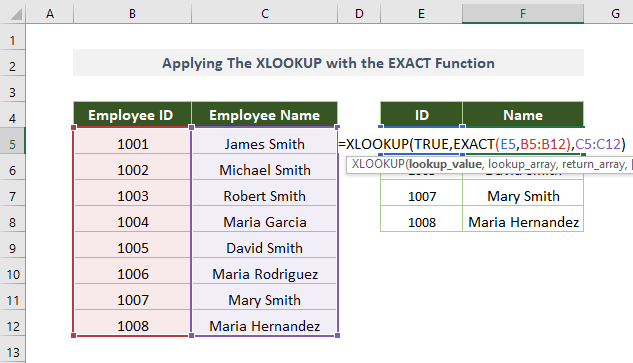
فورمۇلاغا كىرگەندىن كېيىن چىقىرىش نەتىجىسى تۆۋەندىكىدەك كۆرۈنىدۇ. بىرىنچى ئىسمى ، يەنە بىرى فامىلىسى).
ھازىر ،بىز XLOOKUP ئىقتىدارى بىلەن ئىسىمنىڭ ئېلېكترونلۇق خەتنى ئاسانلا تاپالايمىز.
تەڭشەلگەن فورمۇلا بولسا-
= XLOOKUP(F5,B5:B12, D5:D12, 0, -1 ) بۇ يەردە ، F5 ئىزدەش قىممىتى ، B5: B12 ئىزدەش قىممىتىنى ئۆز ئىچىگە ئالغان ئىزدەش گۇرۇپپىسى ، C5: C12 بولسا قايتۇرۇش كاتەكچىسى دائىرىسى. بىز بۇ ئىسىمنى تاپماقچىمىز ، 0 قىممىتى تېپىلمىسا ، -1 مۇسابىقە ھالىتىنى كۆرسىتىدۇ.
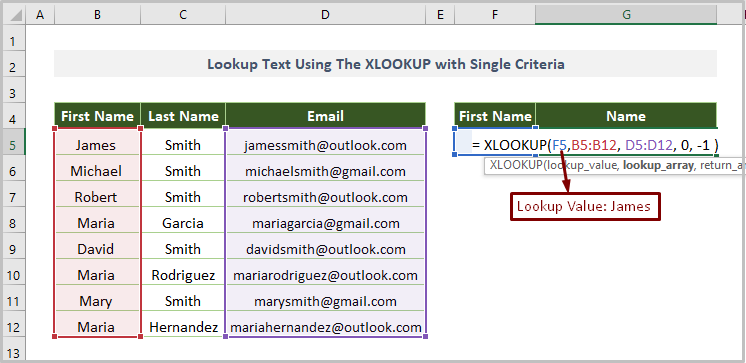
چىقىرىش نەتىجىسى تۆۋەندىكىدەك بولىدۇ. جانلىق XLOOKUP فۇنكسىيەسىنى ئىشلىتىپ كۆپ خىل ئۆلچەم. تۆۋەندىكى فورمۇلانى ئىشلىتىشىڭىز مۇمكىن.
=XLOOKUP(B15&C15,B5:B12&C5:C12,D5:D12,0,-1) بۇ يەردە ، B15 بىرىنچى ئىسىم ، C15 بولسا فامىلىسى ، B5: B12 ئىزدەش گۇرۇپپىسى ( بىرىنچى ئىسىم نىڭ كاتەكچە دائىرىسى) ، C5: C12 يەنە بىر ئىزدەش گۇرۇپپىسى (<نىڭ كاتەكچە دائىرىسى فامىلىسى ) ، 0 قىممەت بولسا e تېپىلمىدى ، -1 بولسا مۇسابىقە ھالىتى. .
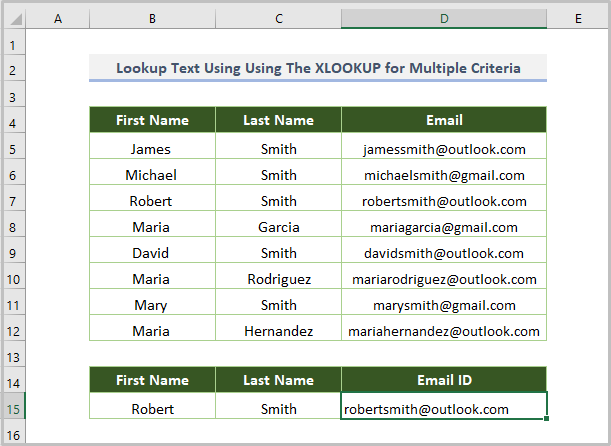
تېخىمۇ كۆپ ئوقۇڭ: 2> خۇلاسە
Excel دىكى فورمۇلا ئارقىلىق ئىزدەش تېكىستىنى تاپالايسىز. دەرۋەقە ، مەن بۇ ماقالىنىڭ پايدىلىق بولۇشىنى ئۈمىد قىلىمەنسىز. قانداقلا بولۇشىدىن قەتئىينەزەر ، سوئاللىرىڭىز ۋە تەكلىپ-پىكىرلىرىڭىز بولسا ، تۆۋەندىكى باھا بۆلۈمىدە ھەمبەھىرلىنىشنى ئۇنتۇپ قالماڭ.

